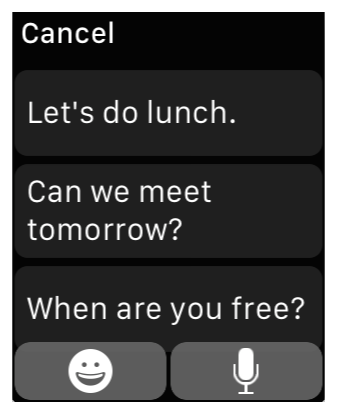애플 개발자 센터에 등록되어있는 WatchKit Development Tips를 번역한 내용입니다. Google Watch와 마찬가지로 굉장히 제한적이고 권고사항이 많은것을 알 수 있습니다. 모든것은 배터리 때문인듯 하네요.
일반 가이드
이미지 시퀀스를 이용한 애니메이션
애플 와치의 애니메이션은 순차적인 이름을 가진 이미지 리소스를 반복적으로 순환하는 방식으로 만들어집니다. 또한 애니메이션할 이미지들에 대해 지속시간(duration) 또는 반복 횟수(repeat count)를 정의하거나 지속시간을 음수로 지정하여 애니메이션 순서를 반대로 할 수도 있습니다.
이미지 시퀀스는 애플와치에 저장하여 사용
에니메이션이 시작되면 에니메이션 시퀀스(애니메이션을 구동하기 위한 설정이 포함된 이미지 집합)는 애플와치에 로드되어 사용됩니다. 미리 만들어진 시퀀스들을 당신의 WatchKit AppBundle 또는 UIImage 객체에 추가하면 WKInterfaceDevice를 통해 시퀀스가 생성되고 이후에 사용되기 위해 메모리에 캐시되게 됩니다. 이때의 로딩 시간을 줄이기 위해서는 필요한 비쥬얼 효과를 충분히 표현하는 선에서 이미지의 수를 가능한한 최소화 하여야 합니다.
설정 번들을 사용
iOS앱들과 마찬가지로 설정 번들(Settings bundle)을 제공하여 유저들이 WatchKit 앱의 설정을 할 수 있도록 합니다. 이 설정 번들은 iPhone의 Apple Watch 앱안에서 보여집니다.
바로 받아쓰기를 적용
만약 당신이 받아쓰기를 활성화 하기 위해 텍스트 입력 컨트롤러를 사용한다면 아래 스크린샷과 같은 제안 시트를 사용하지 않고 텍스트 입력 모드를 Plain(WKTextInputModePlain)으로 하여 사람들이 바로 받아쓰기를 수행하도록 할 수 있습니다.
상태 복구
인터페이스 컨트롤러의 didDeactivate: 메소드에서 앱의 상태와 그 유저 인터페이스를 저장하십시오. 그리고 루트 컨트롤러에서 willActivate: 메소드에서 이전에 저장했던 앱과 유저 인터페이스를 복원하십시오.
퍼포먼스
트래픽 최소화
잘 동작하는 WatchKit 앱은 아이폰과 애플와치간의 통신 최소화가 필요합니다.
무엇인가 변했을 경우에만 업데이트
컨트롤러에서 당신의 WatchKit 익스텐션은 모든 값을 리로딩하는것 대신에 변경된 값만을 업데이트하는것이 필요합니다. 이것은 특히 테이블 로우(rows)를 조작하는데에 중요합니다. 테이블의 전체를 리로딩하는것 대신에 변경되는것에 대한 update, add, remove를 수행해야 합니다.
컨텐츠를 불러올때는 필요한 시점에 로드 (Load lazily)
당신의 WatchKit 앱의 구동 시간과 앱의 반응성이 더 좋게 느껴지도록 최적화 하기위해서는 먼저 컨트롤러의 화면영역부터 먼저 초기화한뒤에 유저에게 보여주고 그 뒤에 컨텐츠(내용)을 로드하는것이 좋습니다. WKInterfaceController 의 willActivate: 메소드안에서 dispatch_async를 호출함으로써 컨트롤러가 화면에 표시될때까지 컨텐츠를 세팅하는것을 지연시킬 수 있습니다.
페이징이 되는 컨트롤러(Pagenated Controllers)의 초기화는 빠르게
다수의 뷰를 담고 있는 페이지 컨트롤러의 로드 시간을 줄이기 위해서는 거의 모든 셋업 작업을 각 페이지의 컨트롤러의 willActivate: 메소드안에서 상태를 체크하여 최초로 호출될 때 실행하도록 합니다. 페이지 컨트롤러가 생성되면 willActivate: 메소드가 호출되기 이전에 각페이지의 init: 와 awakeWithContext: 가 호출됩니다. 시스템은 유저에게 첫번째 페이지를 보여주기 이전에 모든 페이지의 init: 와 awakeWithContext: 의 수행이 끝날때까지 기다리게 됩니다.
컨트롤러 씬은 단순하게
로드 시간의 확연한 향상을 위해 숨겨져있는 오브젝트의 수를 가능한한 줄이십시오. 예를 들어 하나의 컨트롤러씬에서의 다섯가지 버전의 컨트롤러 레이아웃은 모든 오브젝트가 생성된 이후에나 화면에 표시되게 됩니다.
적은 테이블 로우를 사용하여 로드 시간을 향상
화면에 처음으로 표시할 로우의 최적의 수를 정하고 willActivate: 메소드의 수행이 끝날때까지 추가적인 로우의 로딩을 미루도록 구현합니다. 컨트롤러가 화면에 표시되기 이전에 모든 테이블의 로우가 생성되므로 당신이 더 많은 로우를 생성한다면 컨트롤러가 화면에 보여지기까지 더 많은 시간이 소요될 수 있습니다.
아이폰과의 통신
아이폰앱이 대부분의 작업을 수행해야 함
만약 Apple Watch에서 당신의 앱이 백그라운드에서 긴 작업을 수행해야 할 필요가 있다면(예를들어 네트워크 통신) 아이폰 앱이 그 작업을 수행하도록 의존해야 합니다. WKInterfaceController 안의 openParentApplication:reply: 메소드를 이용하여 백그라운드 상태에 있는 당신의 아이폰앱을 깨울 수 있고 WatchKit 익스텐션이 필요로 하는 정보를 받을 수 있습니다. UIApplicationDelegate 의 메소드를 이용하여 WatchKit이 필요로 하는 정보를 바로 반환할 수 있습니다. 만약 비동기 호출이 필요할 경우(예를 들어 네트워크 통신) 원하는 값을 반환하기 전까지 서스펜드 상태로 들어가지 않는 백그라운드 작업을 이용할 수 있습니다.
앱 그룹간 데이터 공유
앱 그룹과 NSUserDefaults를 사용하여 당신의 iOS 앱과 WatchKit 익스텐션간의 적은양의 데이터를 손쉽게 공유할 수 있습니다. Core Data 저장소와 같은 다른 리소스에 접근하기 위해 당신의 iOS 앱과 WatchKit 익스텐션간의 공유 컨테이터를 이용하여 최신 정보를 간단하게 접근하거나 제공할 수 있습니다.
핸드오프(Handoff ) 사용 (다른 디바이스간 자연스러운 사용연결을 의미)
핸드오프는 유저로 하여금 당신의 앱과 Apple Watch간 이동을 손쉽게 할 수 있도록 해줍니다. WKInterfaceController의 핸드오프 API는 Glance나 Custom Notification 인터페이스를 이용하여 아이폰 앱으로의 딥링크를 생성하는데 사용될 수 있습니다. 이 API를 사용하여 당신의 인터페이스가 현재 무엇을 하고 있었는지에 대한 정보를 포장하고 앱의 메인 인터페이스 컨트롤러에 넘길 수 있습니다. 그러므로 앱의 시작 시점에 다른 인터페이스를 보여줄 수 있습니다.
프레임워크를 이용하여 코드 공유하기
프레임워크를 만들어서 iOS 앱과 WatchKit 익스텐션간에 코드를 공유할 수 있습니다. 프레임워크는 당신의 코드를 접근가능하고 중복 작업을 방지해주고 버그 수정시 당신의 프로젝트의 코드들의 인스턴스에 한번에 적용시킬 수 있습니다.